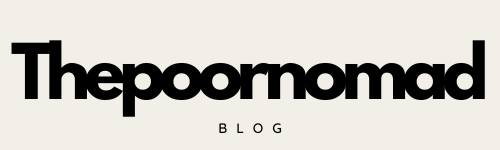Cách sửa ảnh trên iPhone là một kỹ năng quan trọng mà nhiều người dùng muốn nắm vững để tạo ra những bức ảnh đẹp và ấn tượng. Trong bài viết này, thepoornomad.com sẽ chia sẻ 10 thủ thuật chỉnh sửa đơn giản mà chuyên nghiệp, giúp bạn nâng tầm kỹ năng chỉnh sửa ảnh trên iPhone của mình.
- Cách Sửa File PDF Trên Điện Thoại: 5 Phương Pháp Đơn Giản Và Hiệu Quả
- Lỗi Dùng Từ và Lỗi Trật Tự Từ Thường Gặp: Cách Nhận Biết và Sửa Chữa Hiệu Quả
- Cách Sửa Máy Phun Sương Mini: Hướng Dẫn Chi Tiết Từ A-Z
- Cách sửa lỗi phông chữ hiệu quả: 5 bước đơn giản ai cũng làm được
- Cách Sửa Dây Sạc Không Vào Điện: 5 Giải Pháp Hiệu Quả Tại Nhà
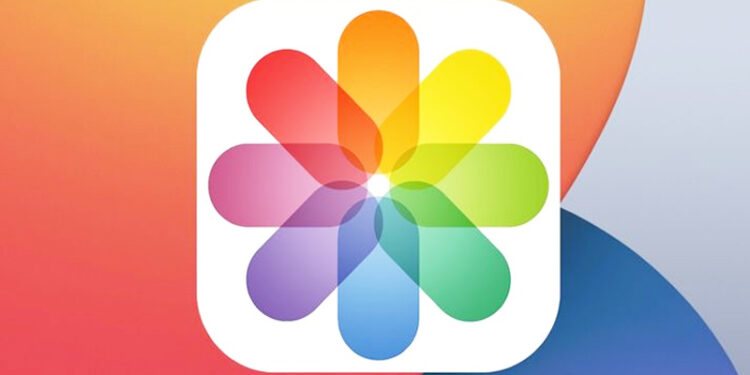
Cách mở và chọn ảnh trên iPhone
Trước khi bắt đầu chỉnh sửa, bạn cần biết cách mở và chọn ảnh trên iPhone:
Bạn đang xem: Cách Sửa Ảnh Trên iPhone: 10 Thủ Thuật Chỉnh Sửa Đơn Giản Mà Chuyên Nghiệp
- Mở ứng dụng Ảnh trên iPhone của bạn.
- Tìm và chọn ảnh bạn muốn chỉnh sửa.
- Nhấn vào biểu tượng Chỉnh sửa ở góc trên bên phải màn hình.
Bây giờ, chúng ta hãy đi vào chi tiết 10 thủ thuật chỉnh sửa ảnh chuyên nghiệp trên iPhone.
1. Điều chỉnh ánh sáng và màu sắc
Một trong những công cụ cơ bản nhưng hiệu quả nhất là điều chỉnh ánh sáng và màu sắc. iPhone cung cấp nhiều tùy chọn để tinh chỉnh những yếu tố này:
- Độ phơi sáng: Điều chỉnh độ sáng tổng thể của ảnh.
- Độ tương phản: Tăng hoặc giảm sự khác biệt giữa các vùng sáng và tối.
- Độ bão hòa: Điều chỉnh cường độ màu sắc.
- Độ ấm: Thay đổi tông màu ấm hoặc lạnh của ảnh.
Để điều chỉnh các thông số này, nhấn vào biểu tượng Điều chỉnh sau khi vào chế độ chỉnh sửa. Sau đó, bạn có thể kéo thanh trượt để tăng hoặc giảm các giá trị.
2. Sử dụng bộ lọc
iPhone cung cấp nhiều bộ lọc màu sẵn có để bạn nhanh chóng thay đổi phong cách của ảnh:
- Trong chế độ chỉnh sửa, nhấn vào biểu tượng Bộ lọc.
- Lướt qua các tùy chọn bộ lọc khác nhau.
- Nhấn vào bộ lọc bạn muốn áp dụng.
- Điều chỉnh cường độ bộ lọc bằng cách kéo thanh trượt.
3. Cắt và xoay ảnh
Xem thêm : Cách Sửa Tai Nghe Bị Hỏng 1 Bên: Hướng Dẫn Chi Tiết Khắc Phục Tại Nhà
Việc cắt và xoay ảnh có thể cải thiện đáng kể bố cục của bức ảnh:
- Trong chế độ chỉnh sửa, nhấn vào biểu tượng Cắt.
- Kéo các góc hoặc cạnh của khung để cắt ảnh.
- Sử dụng nút xoay để điều chỉnh góc nghiêng của ảnh.
- Nhấn vào biểu tượng Tỷ lệ để chọn tỷ lệ khung hình cụ thể.
4. Tự động cải thiện
iPhone cung cấp tính năng tự động cải thiện ảnh với một cú nhấn:
- Trong chế độ chỉnh sửa, nhấn vào biểu tượng Đũa phép ở góc trên bên phải.
- iPhone sẽ tự động điều chỉnh độ sáng, độ tương phản và màu sắc.
5. Sử dụng công cụ chọn lọc
Công cụ chọn lọc cho phép bạn áp dụng chỉnh sửa cho các vùng cụ thể của ảnh:
- Trong chế độ chỉnh sửa, nhấn vào biểu tượng Ba chấm (…).
- Chọn Chọn lọc.
- Sử dụng ngón tay để vẽ lên vùng bạn muốn chỉnh sửa.
- Điều chỉnh các thông số như độ sáng, độ tương phản, hoặc độ bão hòa cho vùng đã chọn.
6. Chỉnh sửa ảnh chân dung
Đối với ảnh chụp bằng chế độ Chân dung, iPhone cung cấp các tùy chọn chỉnh sửa đặc biệt:
- Mở ảnh chân dung trong chế độ chỉnh sửa.
- Nhấn vào biểu tượng f ở trên cùng màn hình.
- Điều chỉnh độ mờ phông nền bằng cách kéo thanh trượt.
- Thử nghiệm với các hiệu ứng ánh sáng chân dung khác nhau.
7. Sử dụng công cụ xóa vật thể
iPhone cung cấp công cụ xóa vật thể thông minh để loại bỏ các yếu tố không mong muốn khỏi ảnh:
- Trong chế độ chỉnh sửa, nhấn vào biểu tượng Ba chấm (…).
- Chọn Xóa vật thể.
- Sử dụng ngón tay để vẽ lên vật thể bạn muốn xóa.
- iPhone sẽ tự động xóa vật thể và điền vào khoảng trống một cách thông minh.
8. Thêm chữ và sticker
Bạn có thể thêm chữ và sticker vào ảnh để tạo ra những bức ảnh độc đáo:
- Trong chế độ chỉnh sửa, nhấn vào biểu tượng Ba chấm (…).
- Chọn Đánh dấu.
- Sử dụng các công cụ để thêm chữ, hình vẽ, hoặc sticker vào ảnh.
9. Sử dụng Live Photos
Nếu bạn đã chụp một Live Photo, bạn có thể chọn khung hình đẹp nhất hoặc tạo hiệu ứng:
- Mở Live Photo trong chế độ chỉnh sửa.
- Kéo thanh trượt ở dưới cùng để chọn khung hình chính.
- Nhấn vào biểu tượng Live ở trên cùng để chọn hiệu ứng như Loop hoặc Bounce.
10. Sử dụng iCloud Photos
Xem thêm : Cách Sửa Máy Giặt Tại Nhà: Hướng Dẫn Chi Tiết Từ A-Z
iCloud Photos cho phép bạn truy cập và chỉnh sửa ảnh trên tất cả các thiết bị Apple của mình:
- Đi tới Cài đặt > [Tên của bạn] > iCloud > Photos.
- Bật iCloud Photos.
- Bây giờ, bạn có thể truy cập và chỉnh sửa ảnh của mình từ bất kỳ thiết bị Apple nào.
Dưới đây là bảng tổng hợp các thủ thuật chỉnh sửa ảnh trên iPhone:
| Thủ thuật | Mô tả |
|---|---|
| Điều chỉnh ánh sáng và màu sắc | Tinh chỉnh độ phơi sáng, độ tương phản, độ bão hòa, và độ ấm |
| Sử dụng bộ lọc | Áp dụng và điều chỉnh cường độ của các bộ lọc màu sẵn có |
| Cắt và xoay ảnh | Cải thiện bố cục bằng cách cắt và xoay ảnh |
| Tự động cải thiện | Sử dụng tính năng tự động cải thiện ảnh với một cú nhấn |
| Sử dụng công cụ chọn lọc | Áp dụng chỉnh sửa cho các vùng cụ thể của ảnh |
| Chỉnh sửa ảnh chân dung | Điều chỉnh độ mờ phông nền và hiệu ứng ánh sáng cho ảnh chân dung |
| Sử dụng công cụ xóa vật thể | Loại bỏ các yếu tố không mong muốn khỏi ảnh |
| Thêm chữ và sticker | Tạo ra những bức ảnh độc đáo bằng cách thêm chữ và sticker |
| Sử dụng Live Photos | Chọn khung hình đẹp nhất hoặc tạo hiệu ứng cho Live Photos |
| Sử dụng iCloud Photos | Truy cập và chỉnh sửa ảnh trên tất cả các thiết bị Apple |
Với 10 thủ thuật chỉnh sửa ảnh trên iPhone này, bạn có thể nâng cao chất lượng ảnh của mình một cách đáng kể. Hãy nhớ rằng, việc chỉnh sửa ảnh là một quá trình sáng tạo, vì vậy đừng ngại thử nghiệm với các công cụ khác nhau để tìm ra phong cách riêng của bạn.
Lưu ý quan trọng khi chỉnh sửa ảnh trên iPhone:
- Luôn lưu bản gốc: Trước khi bắt đầu chỉnh sửa, hãy đảm bảo bạn đã bật tùy chọn “Giữ bản gốc” trong cài đặt Photos. Điều này sẽ giúp bạn luôn có thể quay lại bản gốc nếu không hài lòng với kết quả chỉnh sửa.
- Không chỉnh sửa quá mức: Mặc dù có nhiều công cụ chỉnh sửa mạnh mẽ, nhưng việc lạm dụng chúng có thể làm mất đi vẻ tự nhiên của bức ảnh. Hãy cố gắng giữ sự cân bằng và tinh tế trong quá trình chỉnh sửa.
- Thử nghiệm với các ứng dụng chỉnh sửa ảnh khác: Ngoài ứng dụng Photos mặc định, App Store cung cấp nhiều ứng dụng chỉnh sửa ảnh chuyên nghiệp khác như VSCO, Snapseed, hoặc Lightroom Mobile. Những ứng dụng này có thể cung cấp thêm các công cụ và tính năng nâng cao.
- Học hỏi từ cộng đồng: Tham gia các cộng đồng nhiếp ảnh trên mạng xã hội hoặc các diễn đàn để học hỏi thêm các kỹ thuật chỉnh sửa ảnh mới và chia sẻ kinh nghiệm với những người khác.
- Chú ý đến chi tiết: Khi chỉnh sửa, hãy zoom vào ảnh để kiểm tra các chi tiết nhỏ. Đôi khi, việc tinh chỉnh những chi tiết nhỏ có thể tạo ra sự khác biệt lớn cho bức ảnh.
- Tạo phong cách riêng: Thay vì chỉ copy phong cách của người khác, hãy thử nghiệm và tạo ra phong cách chỉnh sửa ảnh riêng của bạn. Điều này sẽ giúp ảnh của bạn trở nên độc đáo và dễ nhận biết.
- Sử dụng iCloud để đồng bộ: Nếu bạn có nhiều thiết bị Apple, việc sử dụng iCloud Photos sẽ giúp bạn dễ dàng truy cập và chỉnh sửa ảnh trên bất kỳ thiết bị nào.
- Chú ý đến dung lượng lưu trữ: Việc chỉnh sửa và lưu nhiều phiên bản của cùng một bức ảnh có thể nhanh chóng chiếm dụng dung lượng lưu trữ của thiết bị. Hãy thường xuyên kiểm tra và xóa các phiên bản không cần thiết.
- Bảo vệ quyền riêng tư: Khi chia sẻ ảnh đã chỉnh sửa, hãy chú ý đến các thông tin cá nhân có thể được nhúng trong metadata của ảnh. Bạn có thể sử dụng các ứng dụng để xóa metadata trước khi chia sẻ nếu cần.
- Cập nhật iOS thường xuyên: Apple thường xuyên cập nhật và bổ sung các tính năng mới cho ứng dụng Photos trong các bản cập nhật iOS. Việc cập nhật iOS thường xuyên sẽ giúp bạn có được các công cụ chỉnh sửa ảnh mới nhất.
Với những thủ thuật và lưu ý trên, bạn đã có trong tay những công cụ cần thiết để nâng cao kỹ năng chỉnh sửa ảnh trên iPhone của mình. Hãy nhớ rằng, việc chỉnh sửa ảnh không chỉ là kỹ thuật, mà còn là nghệ thuật. Đừng ngại thử nghiệm và tìm ra phong cách riêng của bạn.
Cuối cùng, điều quan trọng nhất là tận hưởng quá trình sáng tạo. Chỉnh sửa ảnh không chỉ là việc làm đẹp bức ảnh, mà còn là cách bạn thể hiện cái nhìn và cảm xúc của mình thông qua hình ảnh. Vì vậy, hãy thoải mái khám phá và sáng tạo với iPhone của bạn.
Hy vọng rằng với những thủ thuật và lời khuyên từ thepoornomad.com, bạn sẽ có thể tạo ra những bức ảnh tuyệt đẹp và ấn tượng trên iPhone của mình. Hãy nhớ rằng, cách sửa ảnh trên iPhone không chỉ là kỹ thuật, mà còn là một hành trình sáng tạo thú vị. Chúc bạn thành công và có những trải nghiệm tuyệt vời trong việc chỉnh sửa ảnh trên iPhone!
Nguồn: https://thepoornomad.com
Danh mục: Thủ thuật